前端开发系列之Webpack(一):基本使用
在前端开发中使用构建技术已经是标配了,之前我已经写过了Gulp系列,在为什么需要前端构建我也已经讲了前端构建的必要性,相信不少人都使用过Grunt或者Gulp。
由于ReactJS, Angular2的火热,WebPack这个构建工具已经在社区中得到了广泛的认可,而Webpack已经成了React.js开发的标配,所以,我们有必要学习一下Webpack
Webpack 是什么?
官方网址:https://webpack.github.io/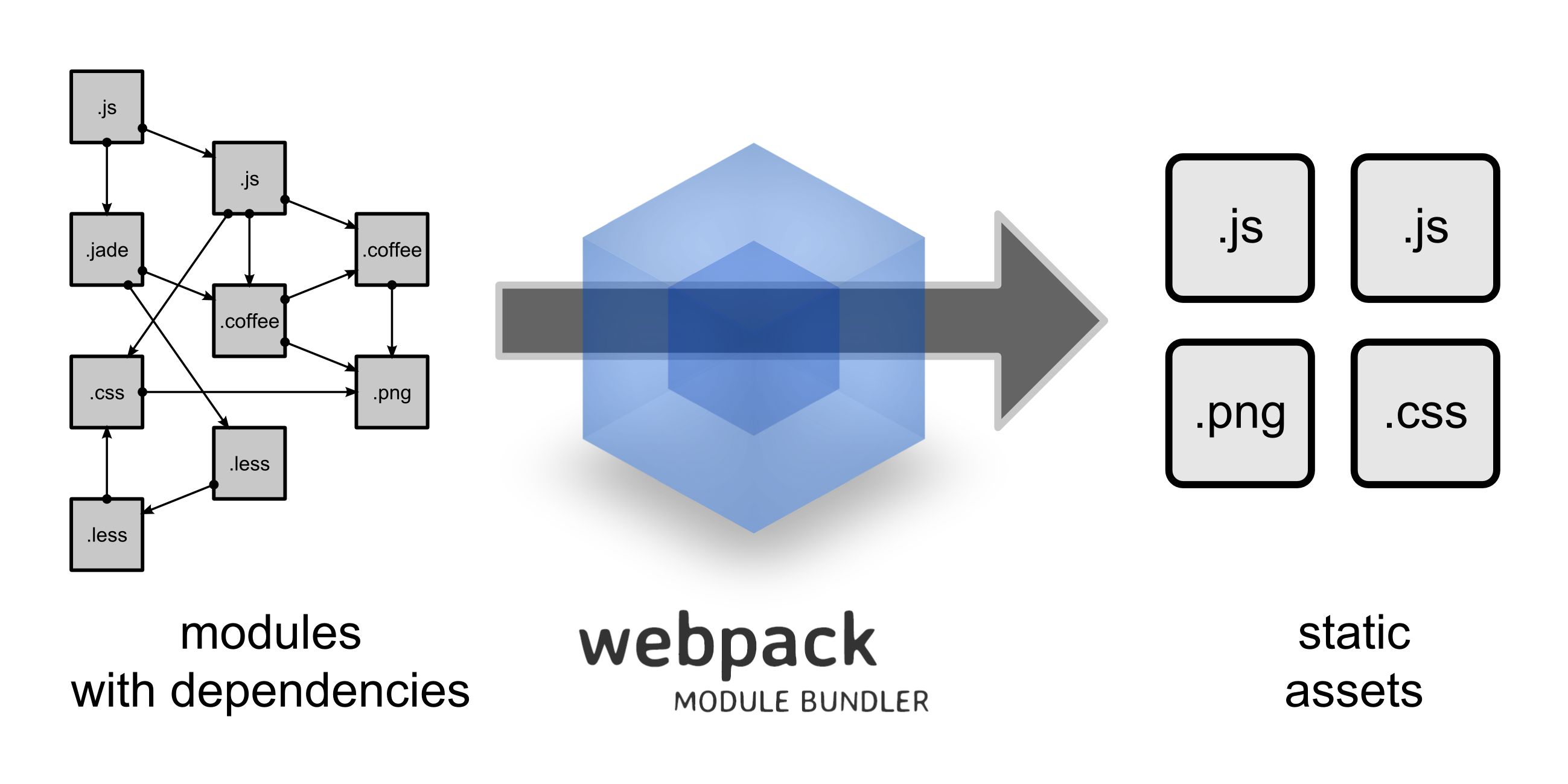
我觉得上面的图可以较好的解释webpack做什么,通常我们的前端需要使用模块化来组织代码,那么管理依赖就是比较头痛的一件事,而Webpack把所有的assets都当做一种模块,然后通过webpack输出为我们需要的文件。
Webpack 使用
安装和使用
安装webpack
npm install webpack -g
- 新建一个目录 webpack-demo, 然后创建三个文件
index.html
1 | <!doctype html> |
hello.js
1 | function SayHello(name) { |
main.js
1 | var hello=require("./hello.js"); |
然后,在终端执行
1 | webpack main.js bundle.js |
下面是终端的输出:
1 | jacks-MacBook-Air:webpack-demo jack$ webpack main.js bundle.js |
然后,打开index.html,我们可以看到页面输出:
1 | Hello Jack, Welcome to Webpack |
配置
上面可以看到,我们只需要调用简单的一个命令,传入对应的参数,webpack就能给我们build出我们需要的bundle.js, 而且可以很好的处理依赖。但是如果我们每次都用命令行传入参数,那么就比较麻烦,webpack给我们提供了配置的方式
webpack默认的配置文件是webpack.config.js,所以我们就在根目录下创建一个webpack.config.js, 内容如下:
1 | module.exports = { |
然后我们在控制台输入
1 | webpack |
打开页面我们看到之前一样的结果。
Webpack 开发服务器
现在,我们修改文件,就需要到命令行去敲webpack命令,并且刷新浏览器,而webpack-dev-server这个包为我们自动做了这些事,首先安装webpack-dev-server
npm install webpack-dev-server -g然后,我们输入
1 | webpack-dev-server |
我们打开浏览器,输入 http://localhost:8080/webpack-dev-server/index.html
随后,我们修改hello.js为如下
1 | function SayHello(name) { |
我们看到页面自动刷新,内容也跟着变了
前端开发系列之Webpack(一):基本使用
http://deshui.wang/2016/07/20/technologies-fullstack-2016-07-20-fullstack-webpack-introduction/
版权:本文版权归作者所有,转载需经作者同意。
1.前端开发系列之Webpack(四):常用高级特性
2.前端开发系列之Webpack(三):Preloaders
3.前端开发系列之Webpack(二):Loaders